Profil, Projektvoreinstellung, Lautstärkeanzeige – Grass Valley EDIUS Pro v.7.4 Benutzerhandbuch
Seite 82: Projektvoreinstellung]“ ( w seite 82)
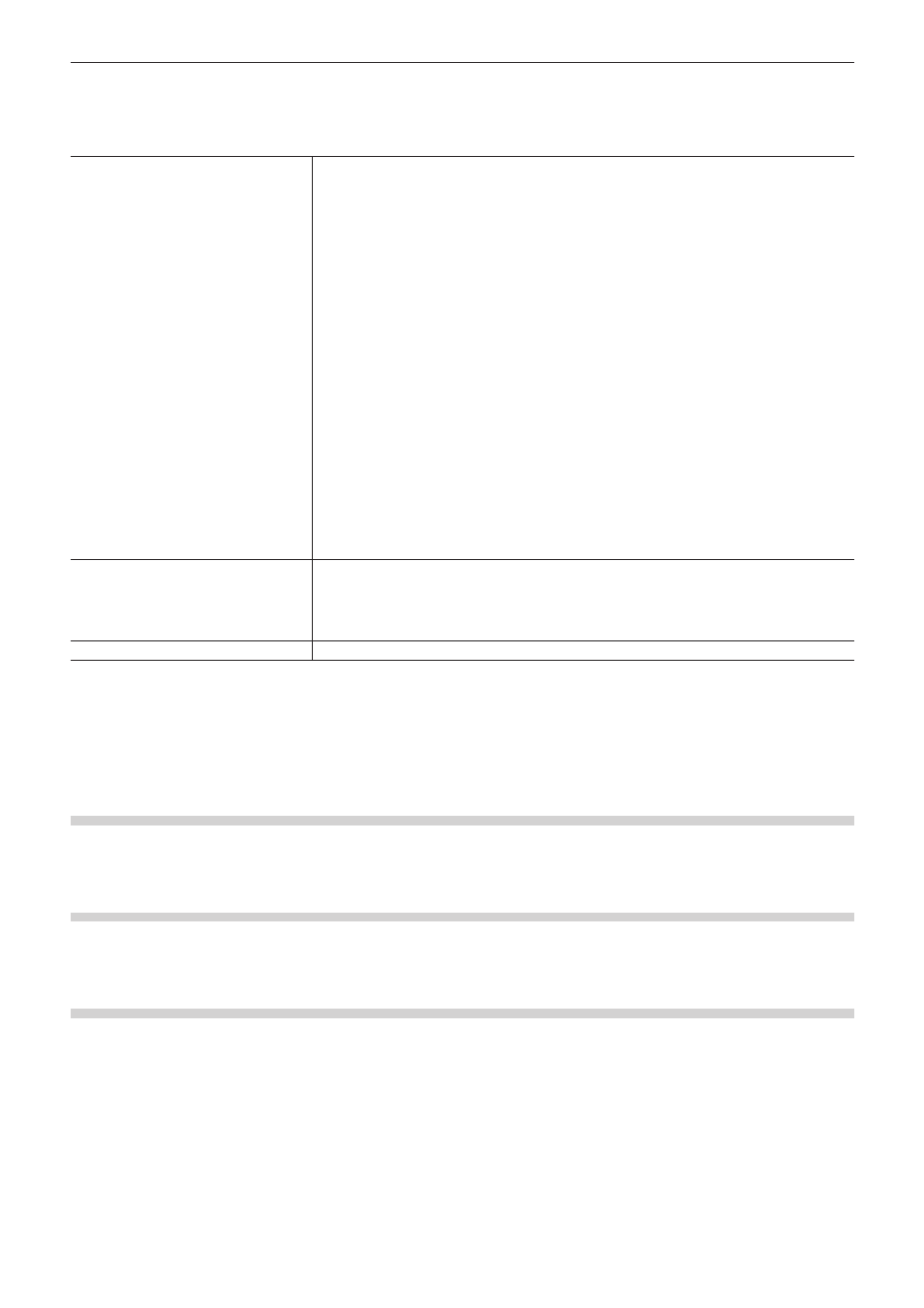
Kapitel 3 Bearbeitungseinstellungen — [Systemeinstellungen]
82
2)
Klicken Sie auf das [Anwendung]-Verzeichnis und klicken Sie auf [Rendern].
3)
Stellen Sie jeden Punkt ein.
[Renderoptionen]
Wählen Sie das zu rendernde Ziel aus. Wenn Sie beispielsweise [Filter] markieren und eine
Rendering-Option eingestellt wird, wenn ein Filter für einen Clip angewendet wird, der auf
der Timeline platziert ist, ändert dieser Bereich des Clips seine Farbe zu gelb. Wenn Sie die
Markierung für [Filter] aufheben, ändert der Bereich seine Farbe nicht zu gelb. Standardmäßig
sind alle Punkte unten markiert.
„Farbcode der Zeitskala“ (w Seite 294)
[Filter]
Wählen Sie die Videofilter als das Rendering-Ziel.
[Übergang/Überblendungen]
Wählen Sie die Übergänge und die Titel-Mixer als das Rendering-Ziel.
[Key/Transparenz]
Wählen Sie den Key-Effekt und die Transparenz (bei geänderter Standardeinstellung) als das
Rendering-Ziel.
[Geschwindigkeitsänderung]
Wählen Sie Clips, die über Geschwindigkeitsänderungen vom Standardwert von 100%
verfügen, als das Rendering-Ziel.
[Inhalte, die nicht im Projektformat sind]
Wählen Sie Clips, die über eines der folgenden Formate verfügen, als das Rendering-Ziel:
f
Bildgrößen, die sich von denen im Projekt unterscheiden
f
Seitenverhältnisse, die sich von denen im Projekt unterscheiden
f
Bildraten, die sich von denen im Projekt unterscheiden
f
Halbbildreihenfolgen, die sich von denen im Projekt unterscheiden
f
Komprimierungsformate, die sich von denen unterscheiden, die von Codec gehandhabt
wurden, die bei den Projekteinstellungen festgelegt wurden
f
Clip mit Alpha-Informationen
[Render-Entscheidungen]
Markieren Sie diesen Punkt, um das Rendering durchzuführen, wenn der Puffer unterhalb des
in [Verbleibender Puffer: Weniger als] bei der Wiedergabe eingestellten Wertes fällt.
[Verbleibender Puffer: Weniger als]
Legen Sie den verbleibenden Pufferwert zum Referenzieren für die Rendering-Entscheidungen
fest.
[Ungültige Render-Dateien löschen]
Wählen Sie den Zeitpunkt zum Löschen der Rendering-Dateien.
f
„Rendern von Überladungsbereichen der gesamten Sequenz“ (w Seite 295)
f
„Rendern der Überladungsbereiche zwischen In- und Out-Punkten“ (w Seite 296)
4)
Klicken Sie auf [OK].
f
Sie können nun weitere Punkte einstellen, indem Sie auf [Anwenden] klicken.
[Profil]
Registrieren Sie die Bearbeitungsumgebungen als Profile und verwalten Sie diese Profile.
„Bearbeitungsumgebungsverwaltung“ (w Seite 109)
[Projektvoreinstellung]
Erstellen Sie neue Projektvoreinstellungen und verwalten Sie Projektvoreinstellungen.
„Neue Projektvoreinstellungen erstellen“ (w Seite 52)
[Lautstärkeanzeige]
Sie können die Quelle bei der Lautstärkenmessung als Voreinstellung registrieren.
1)
Klicken Sie auf [Einstellungen] in der Menüleiste und klicken Sie auf [Systemeinstellungen].
2)
Klicken Sie auf das [Anwendung]-Verzeichnis und klicken Sie auf [Lautstärkeanzeige].
3)
Klicken Sie auf [Hinzufügen].
4)
Stellen Sie jeden Punkt ein.